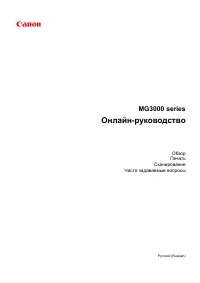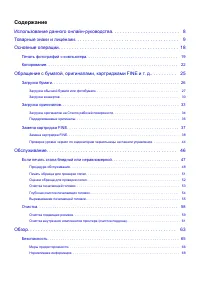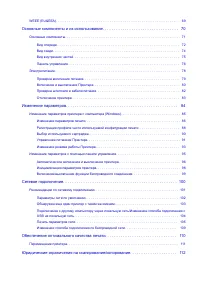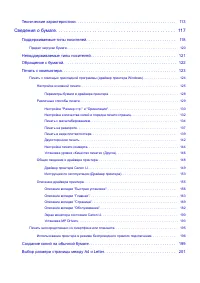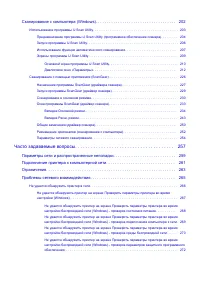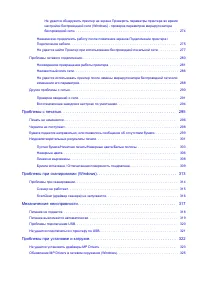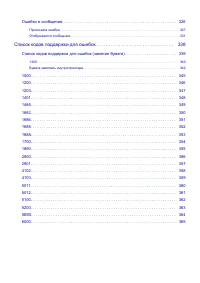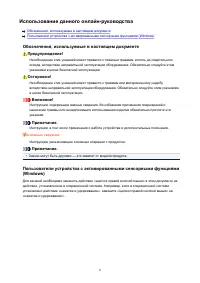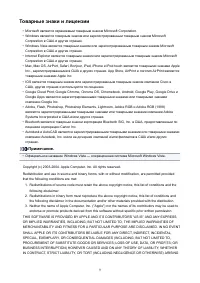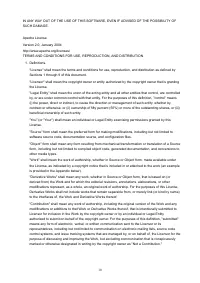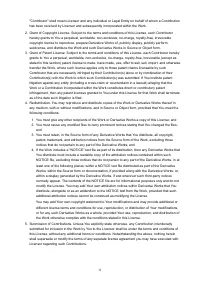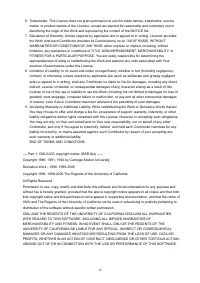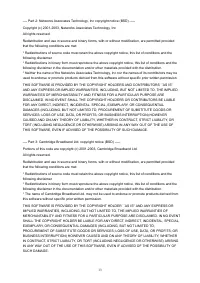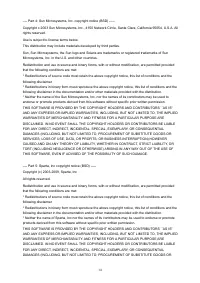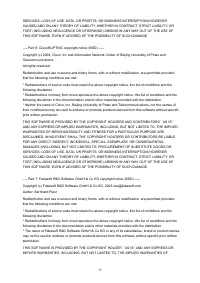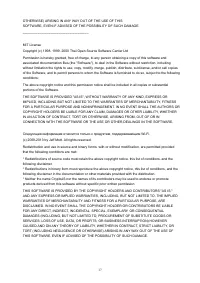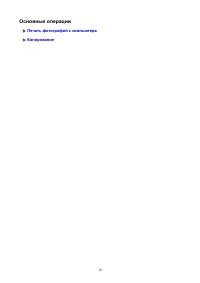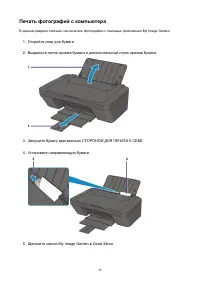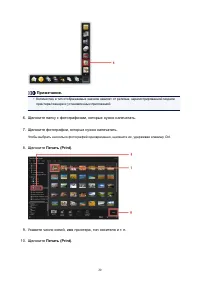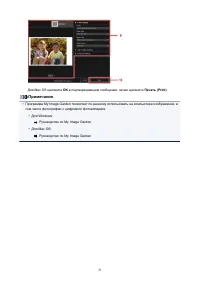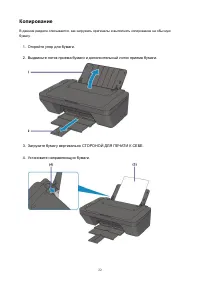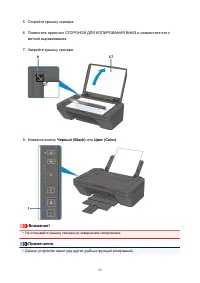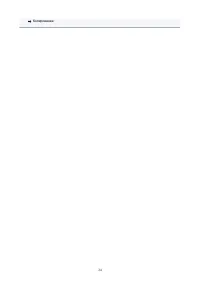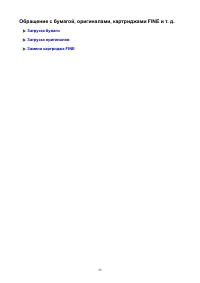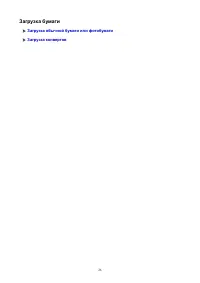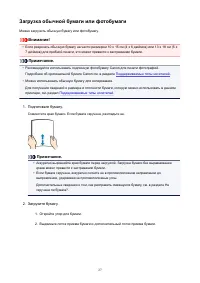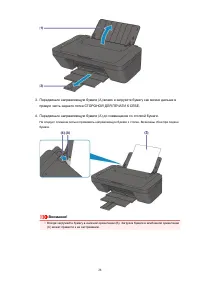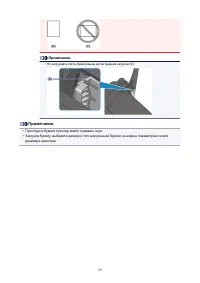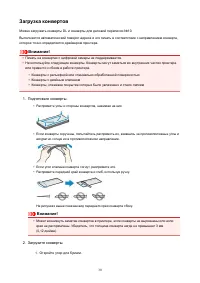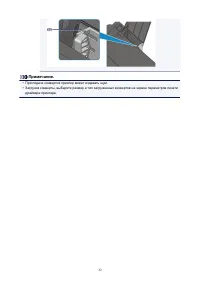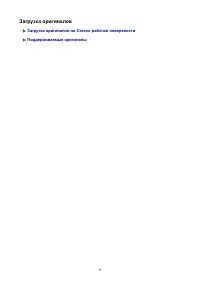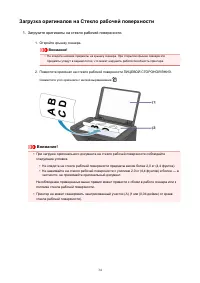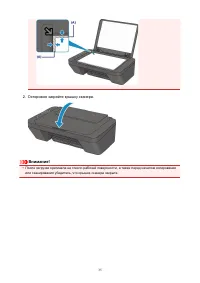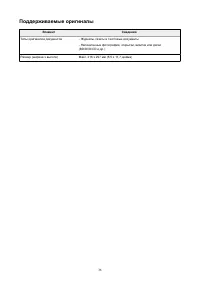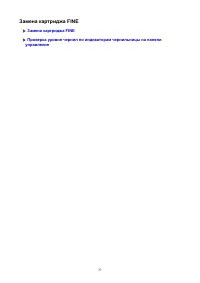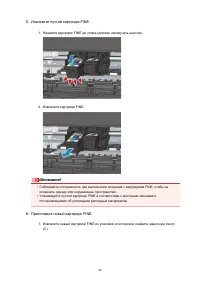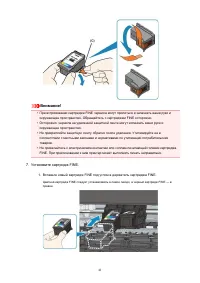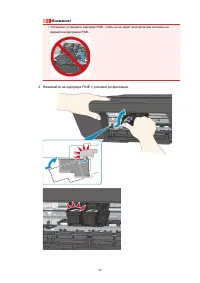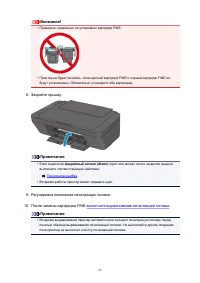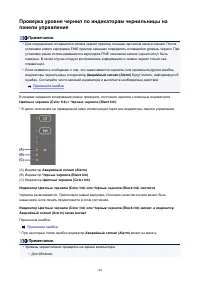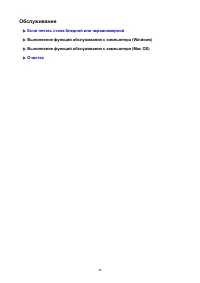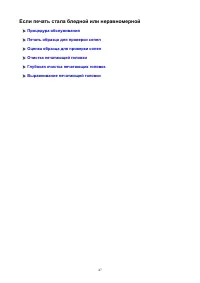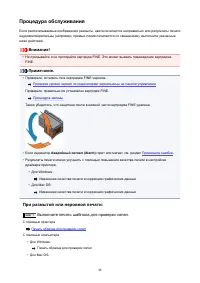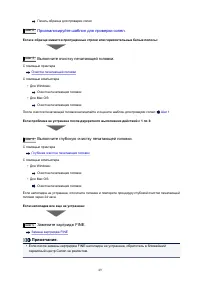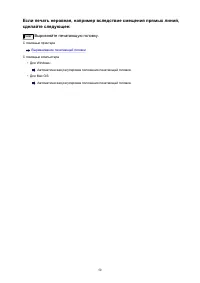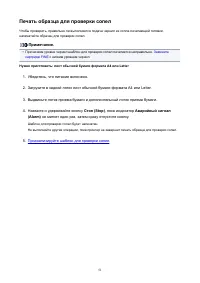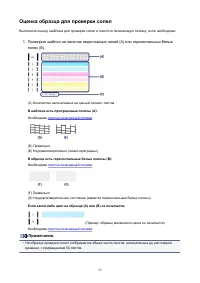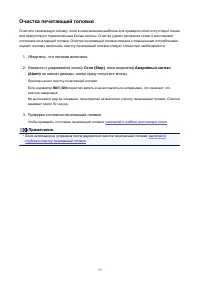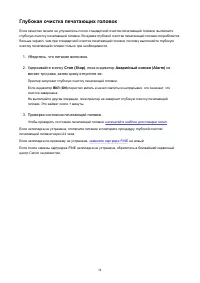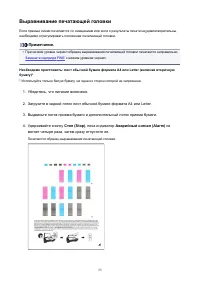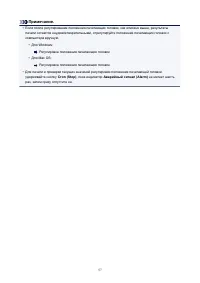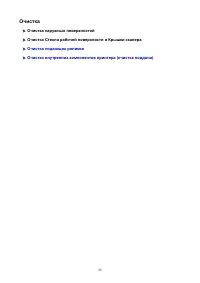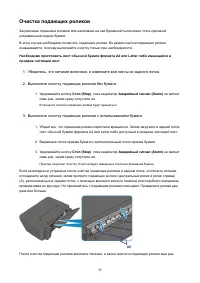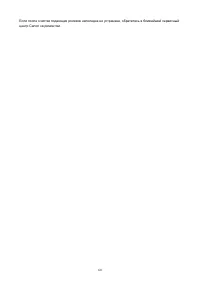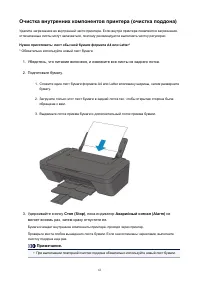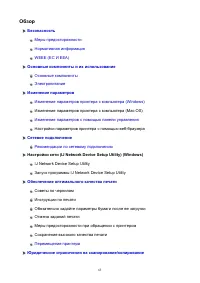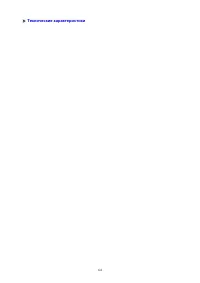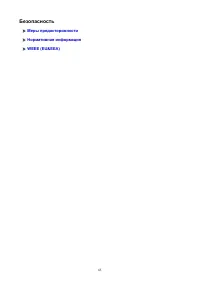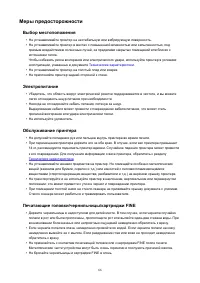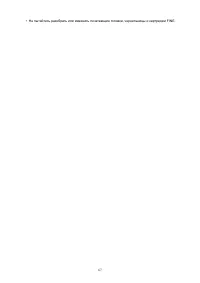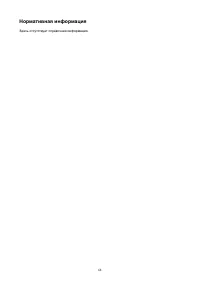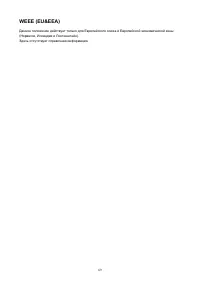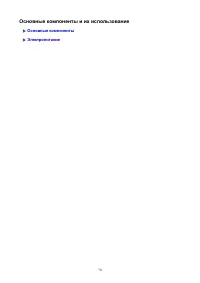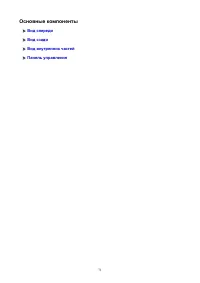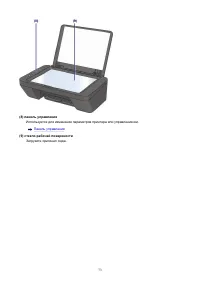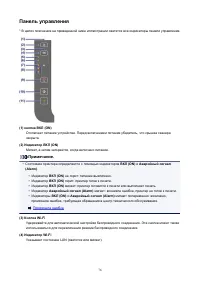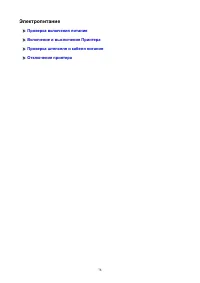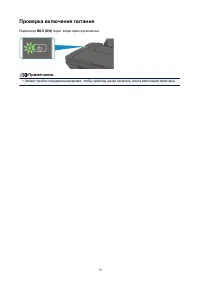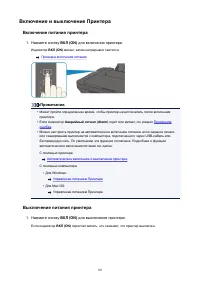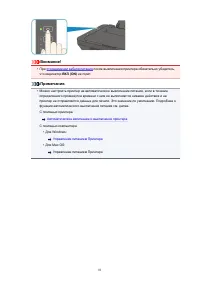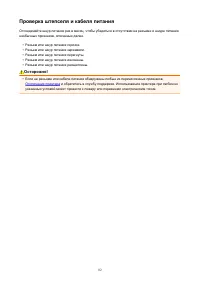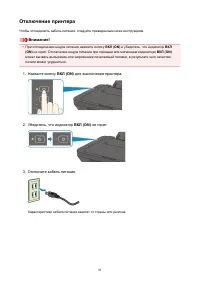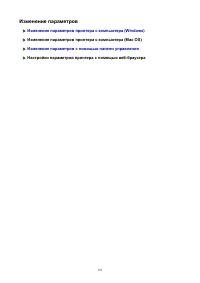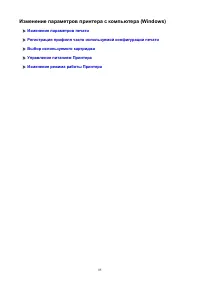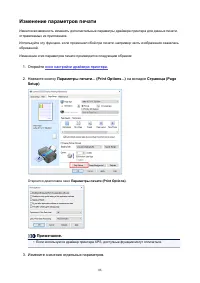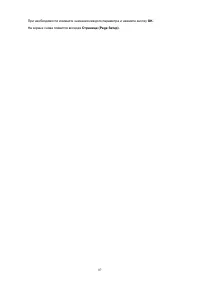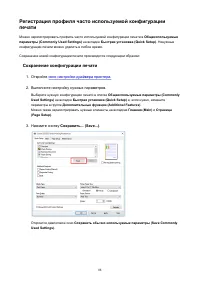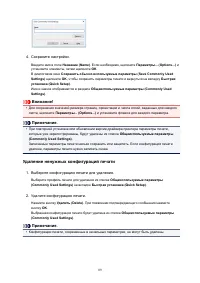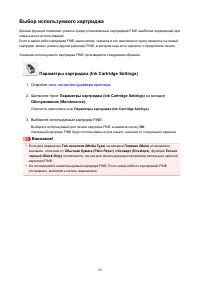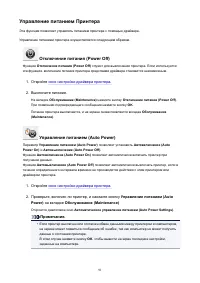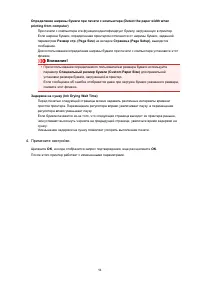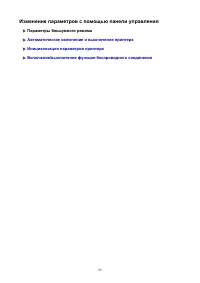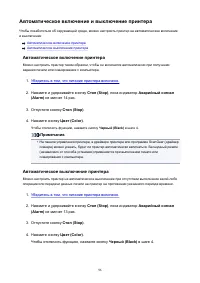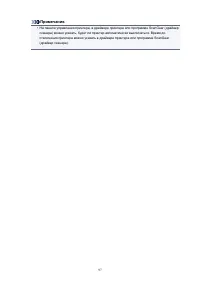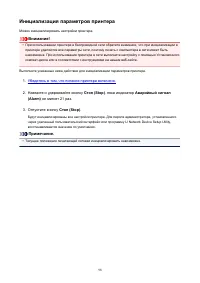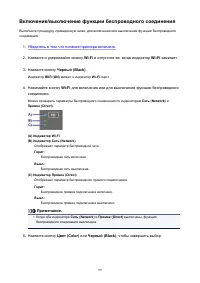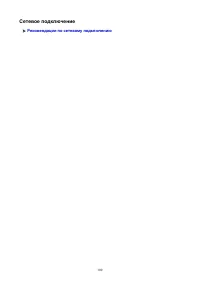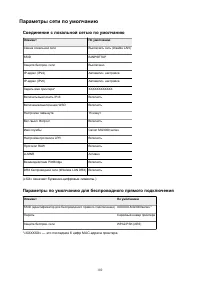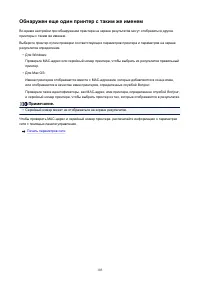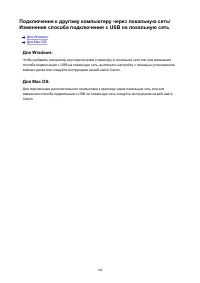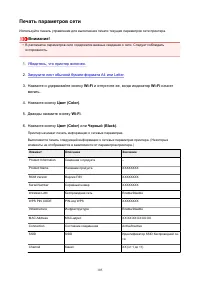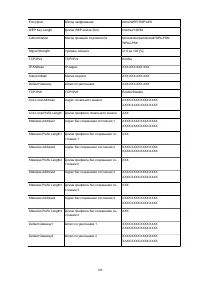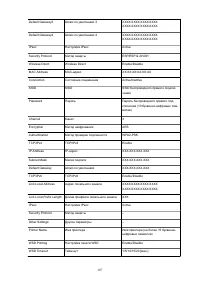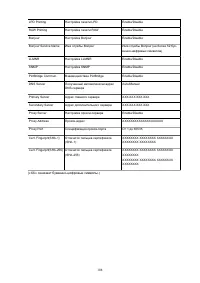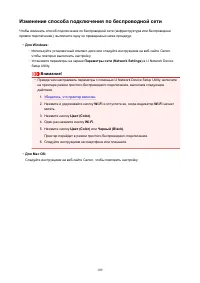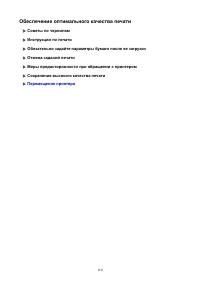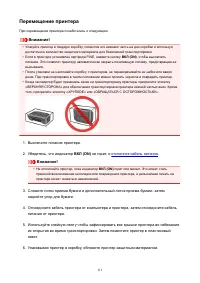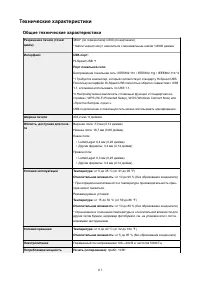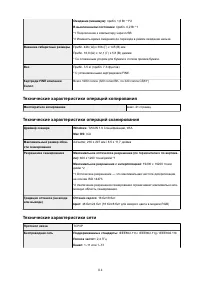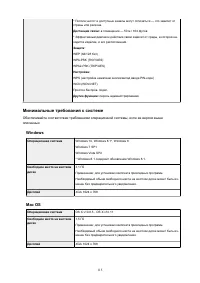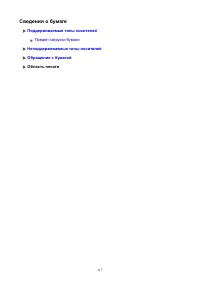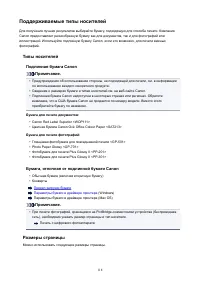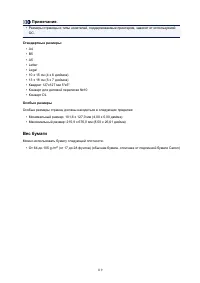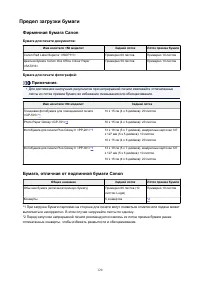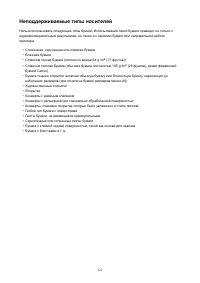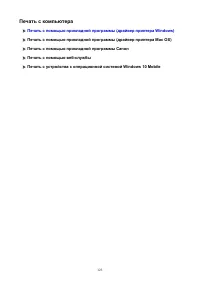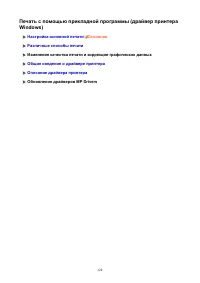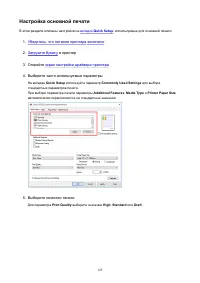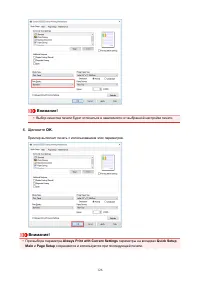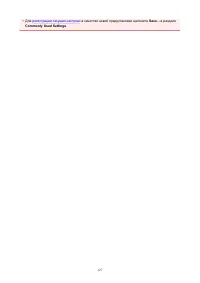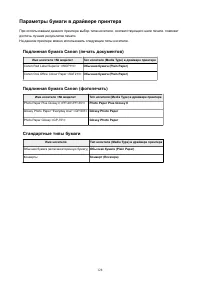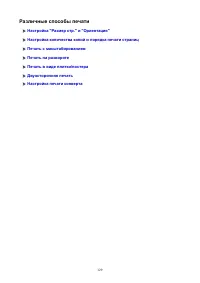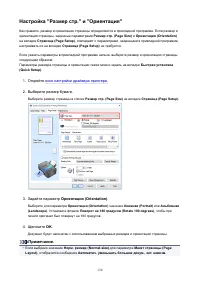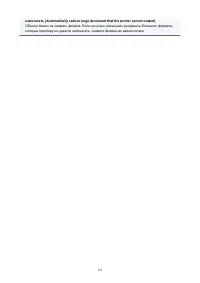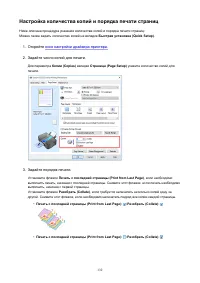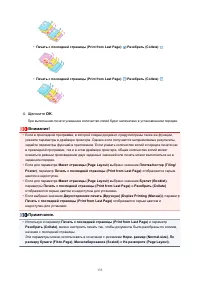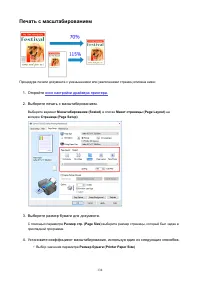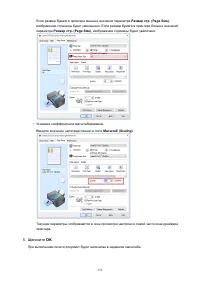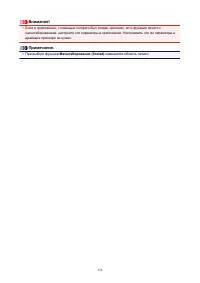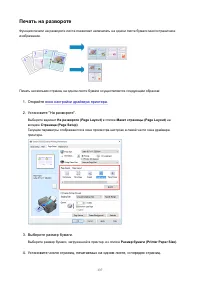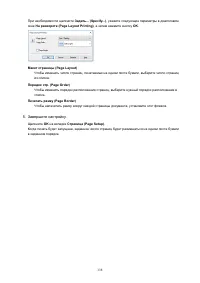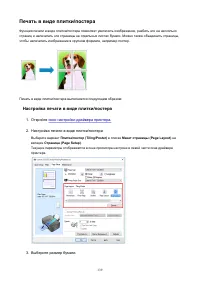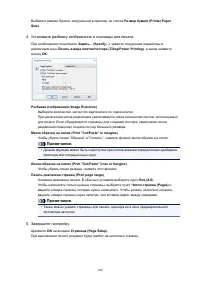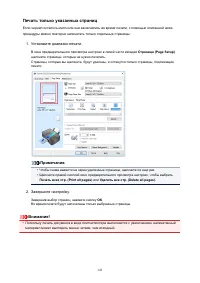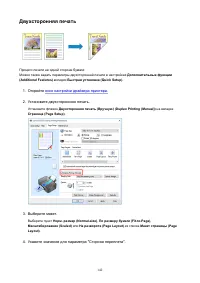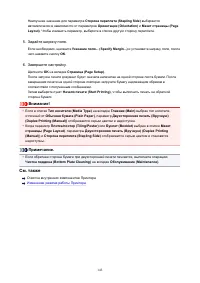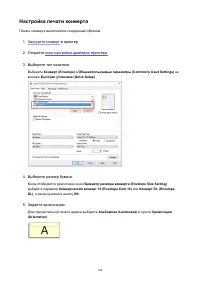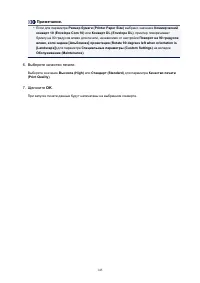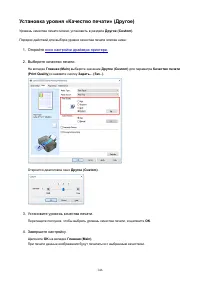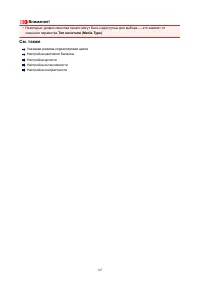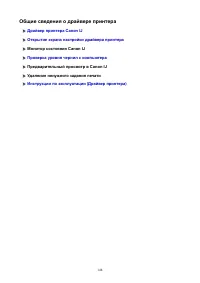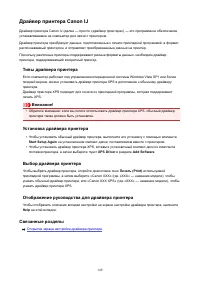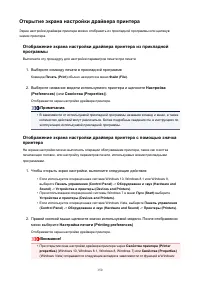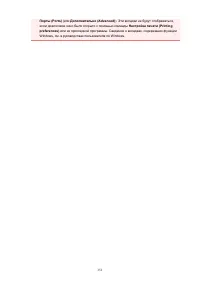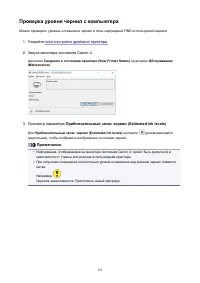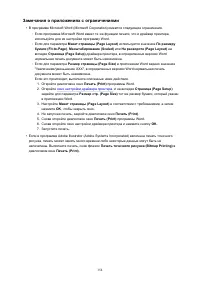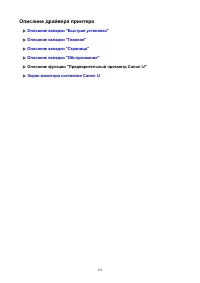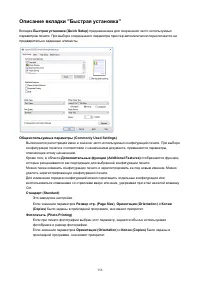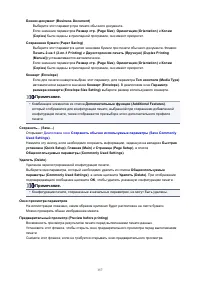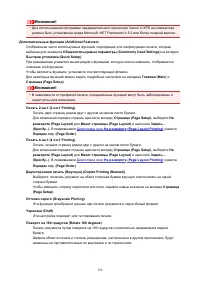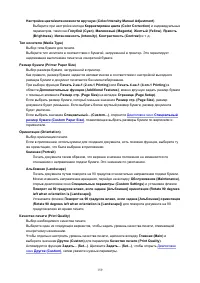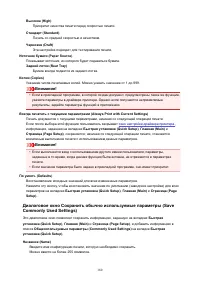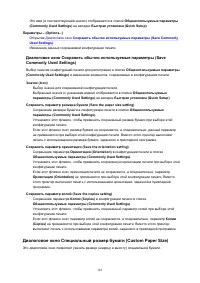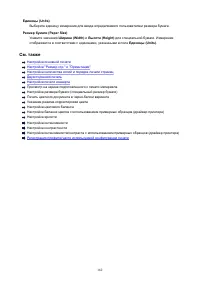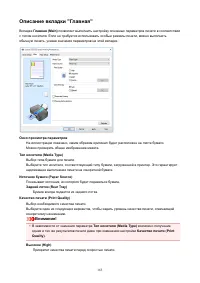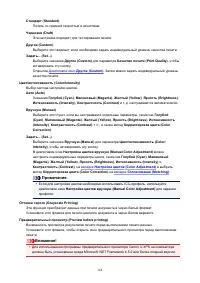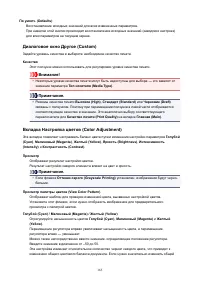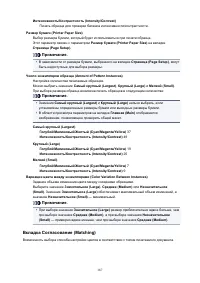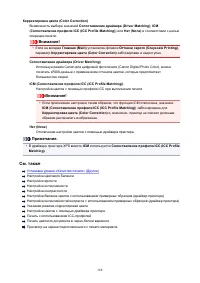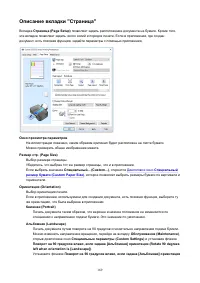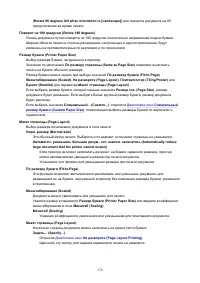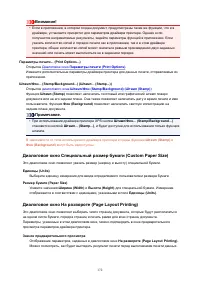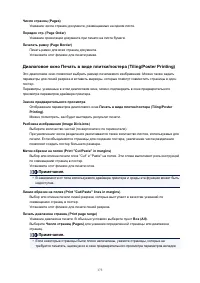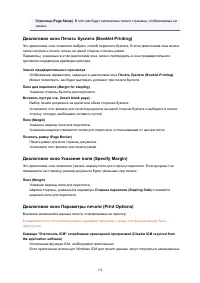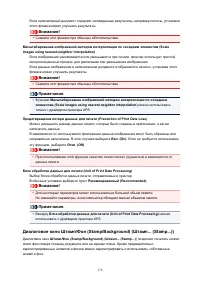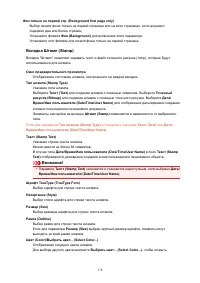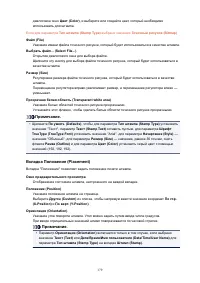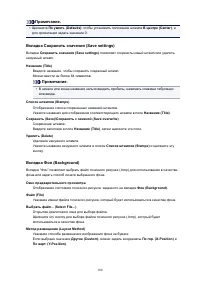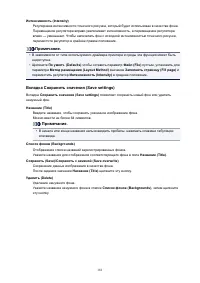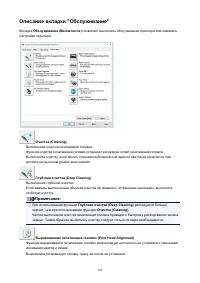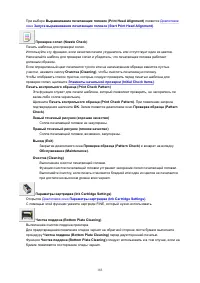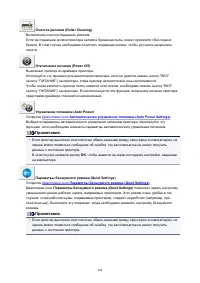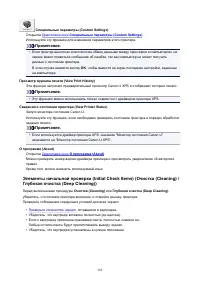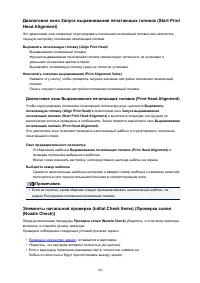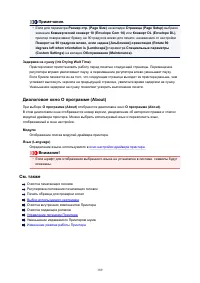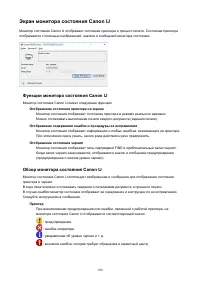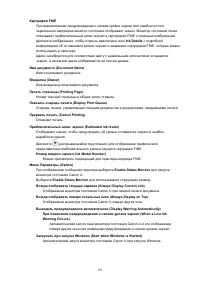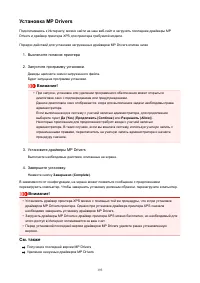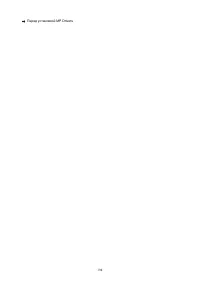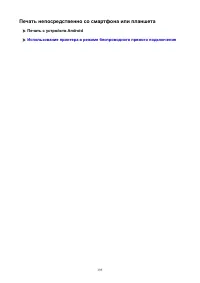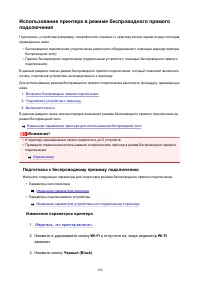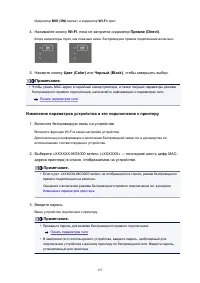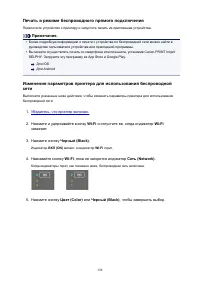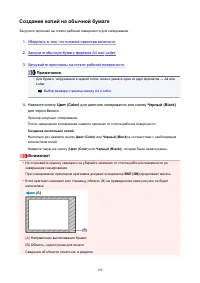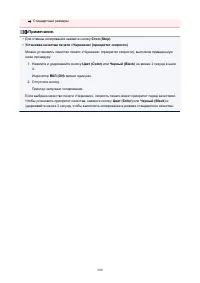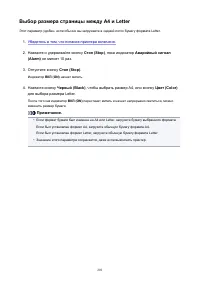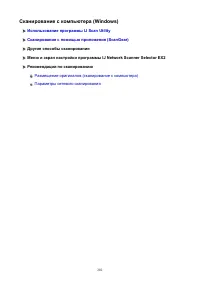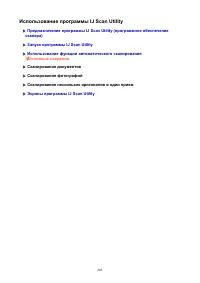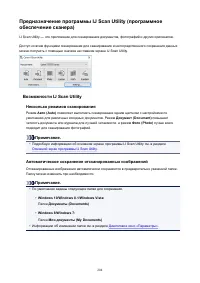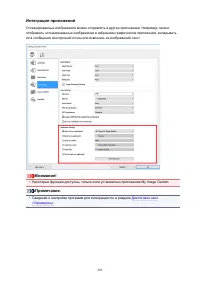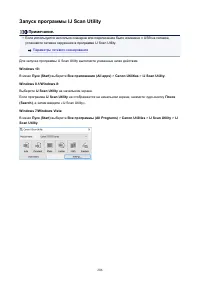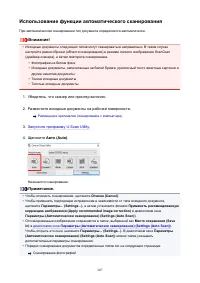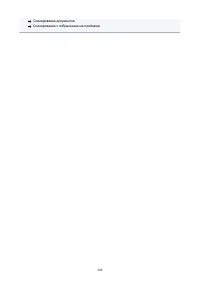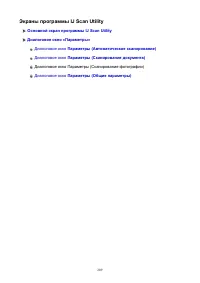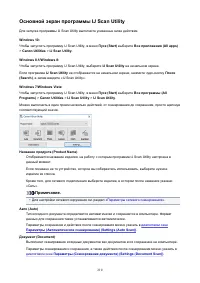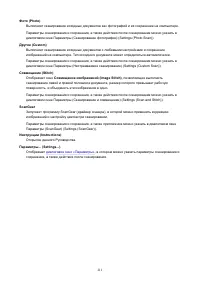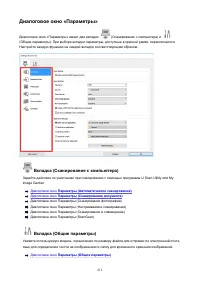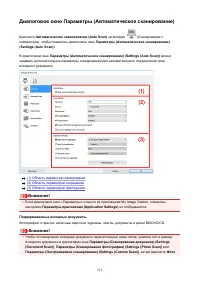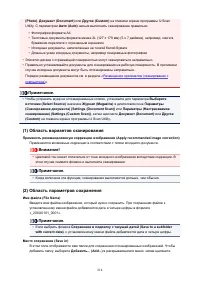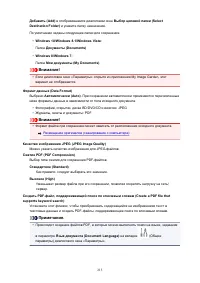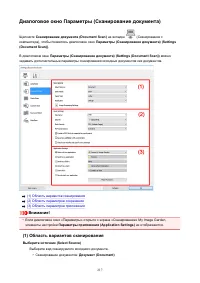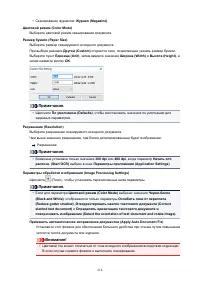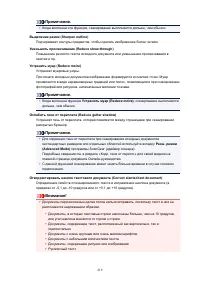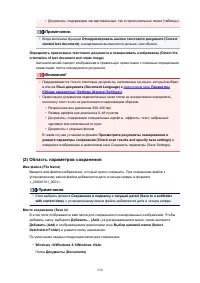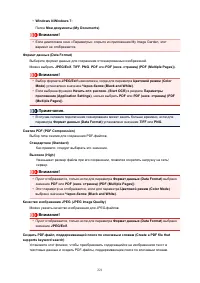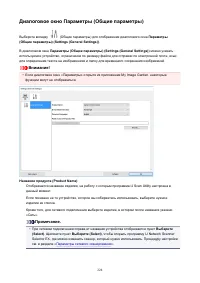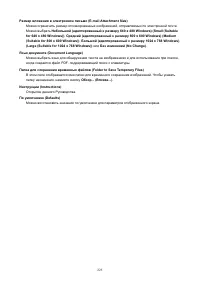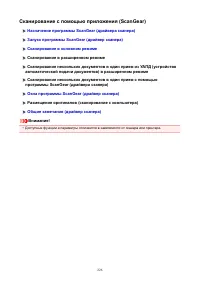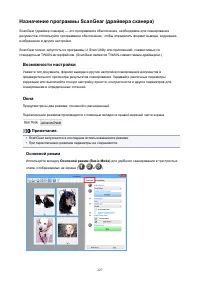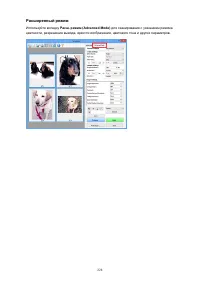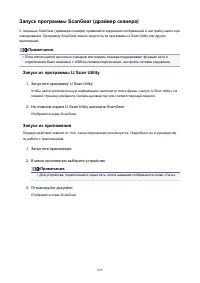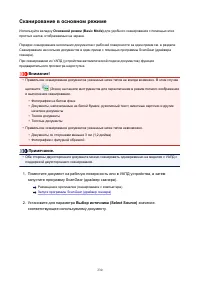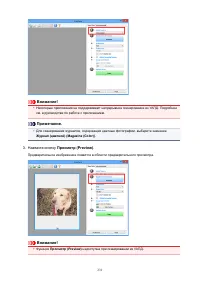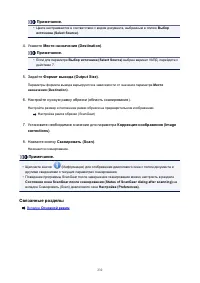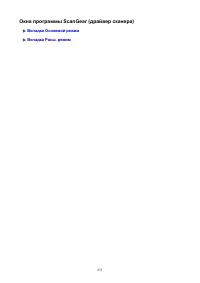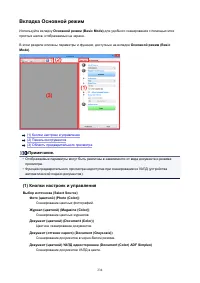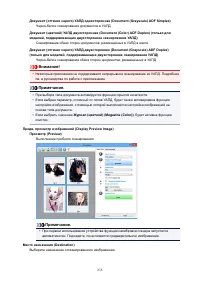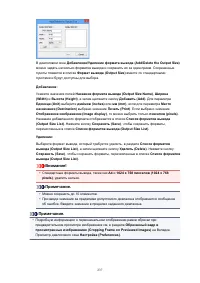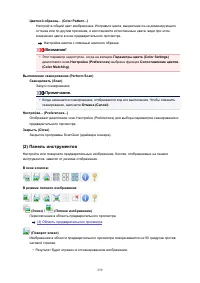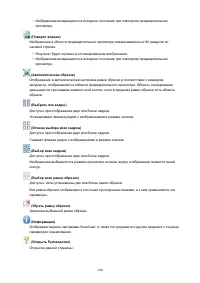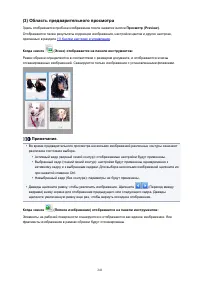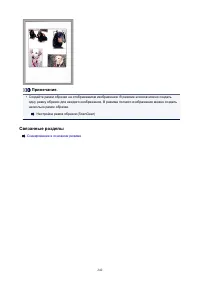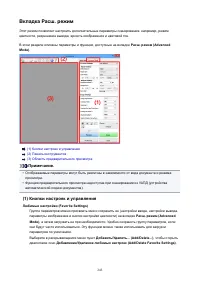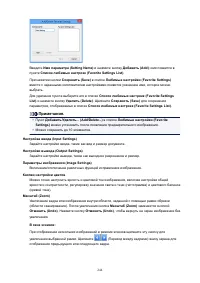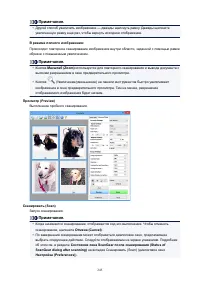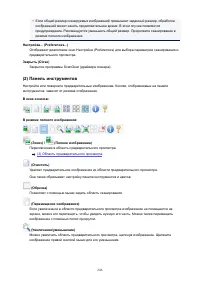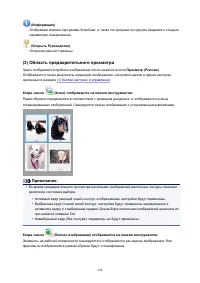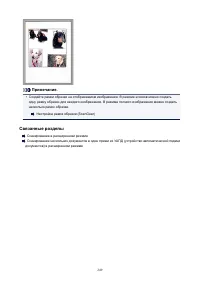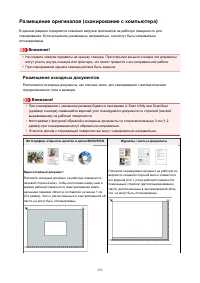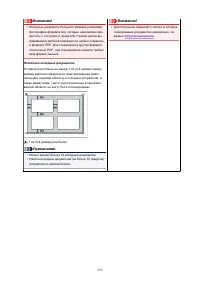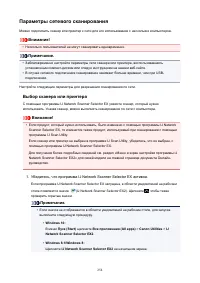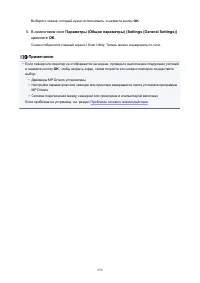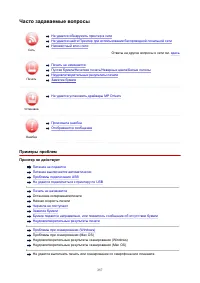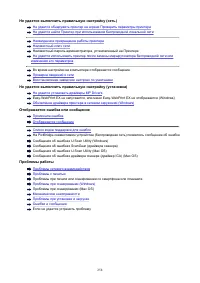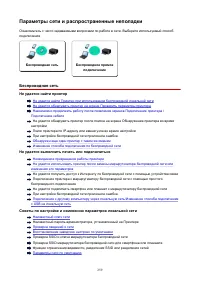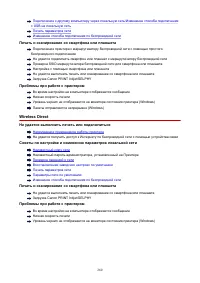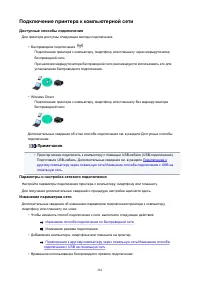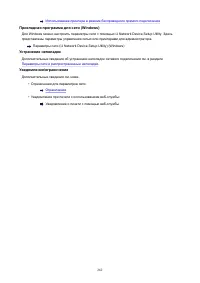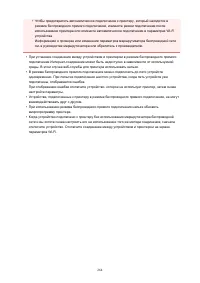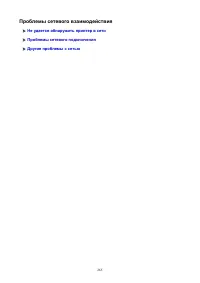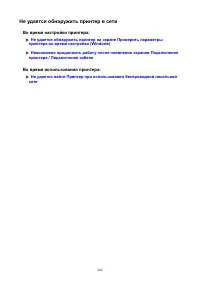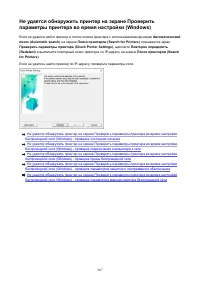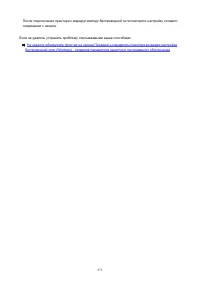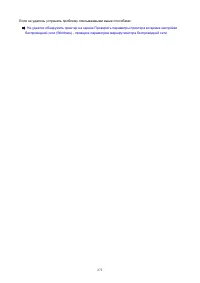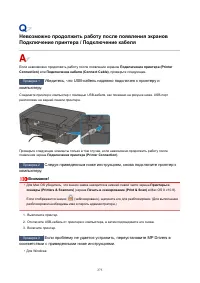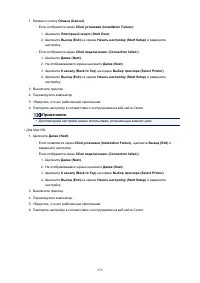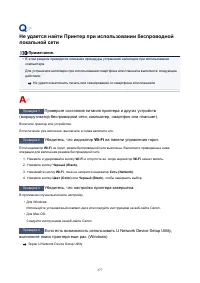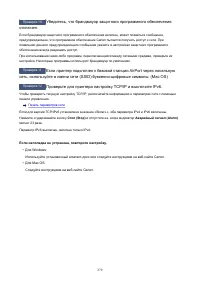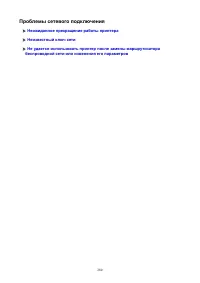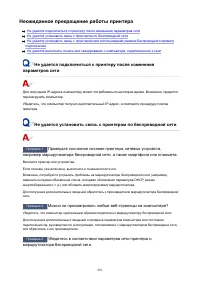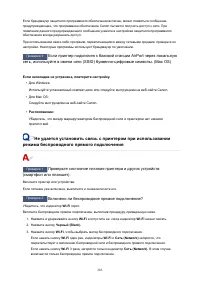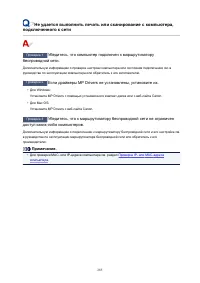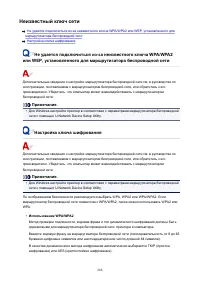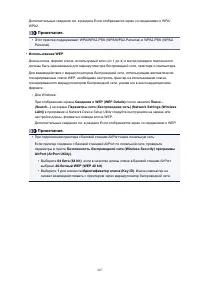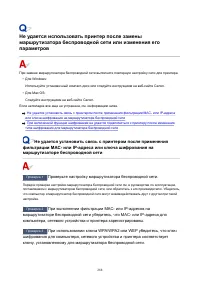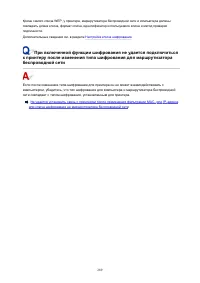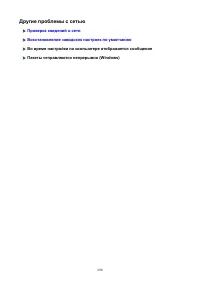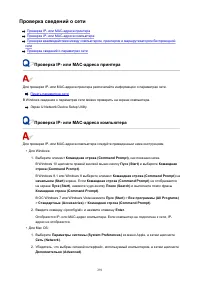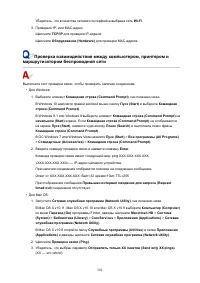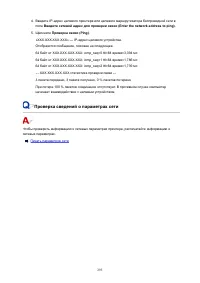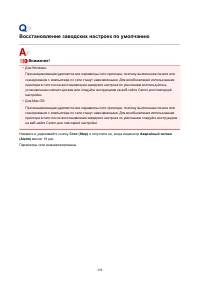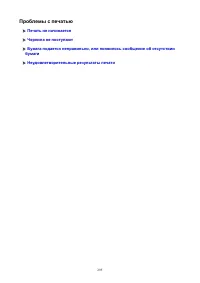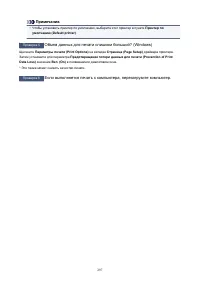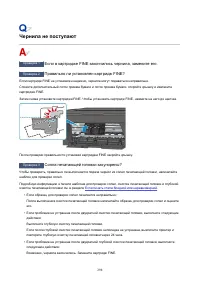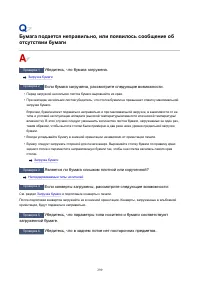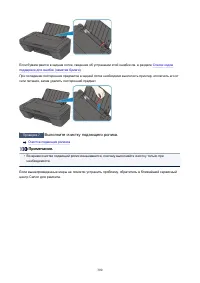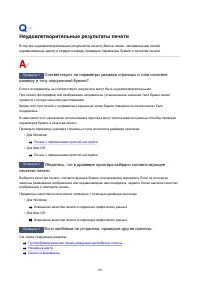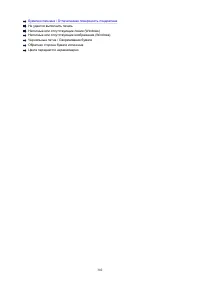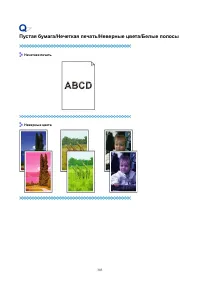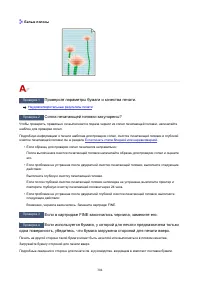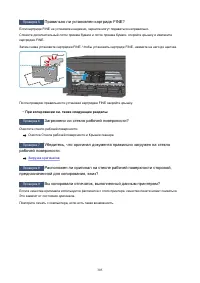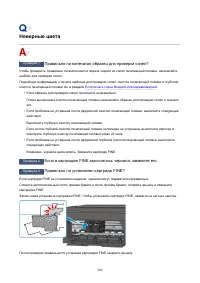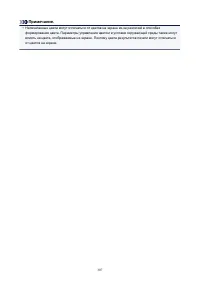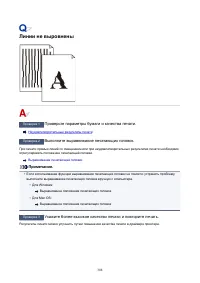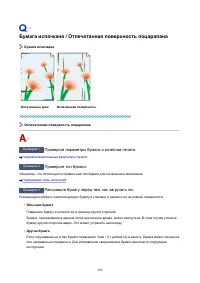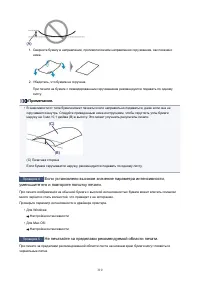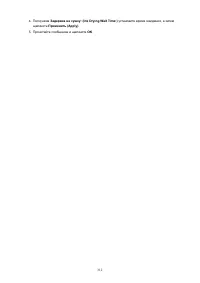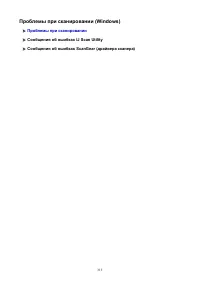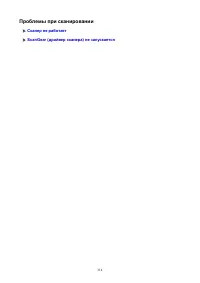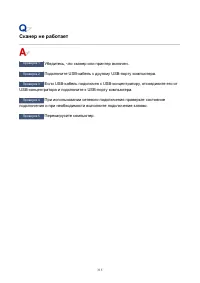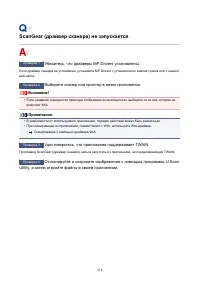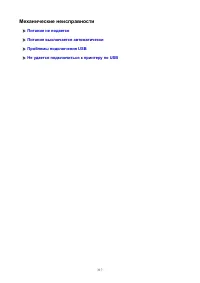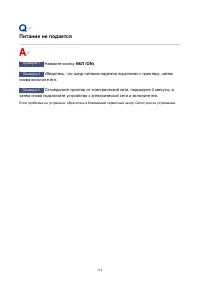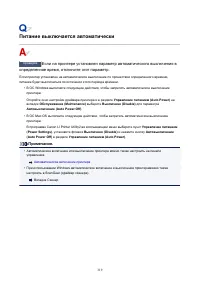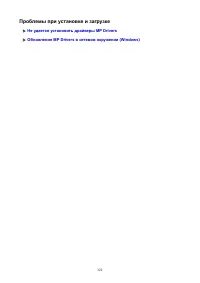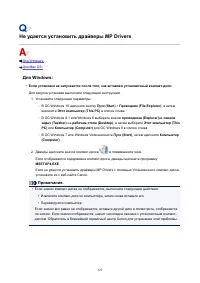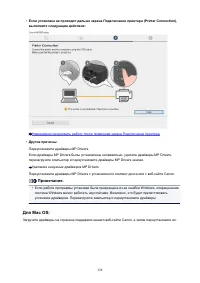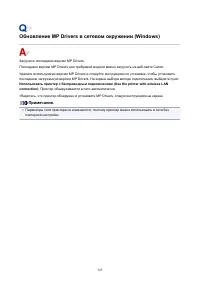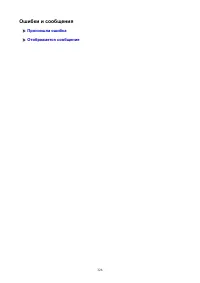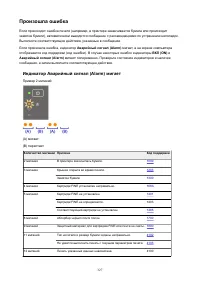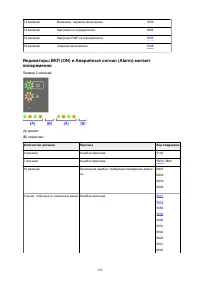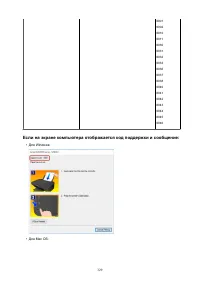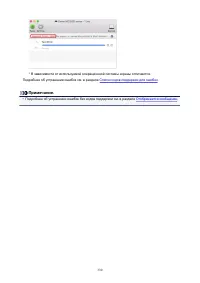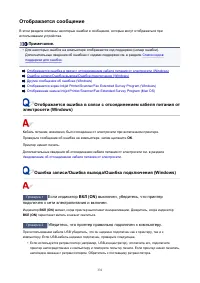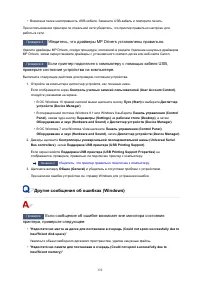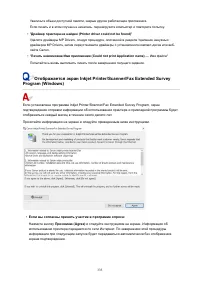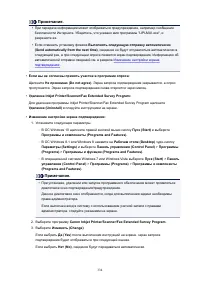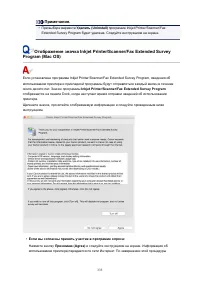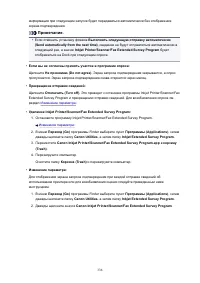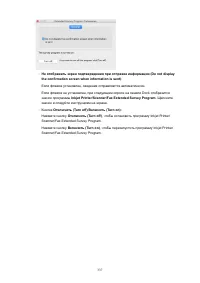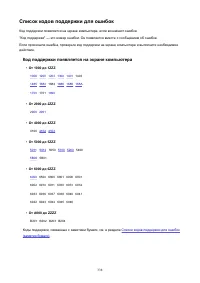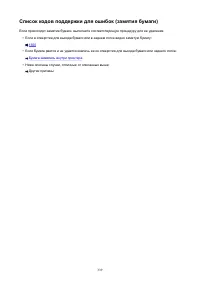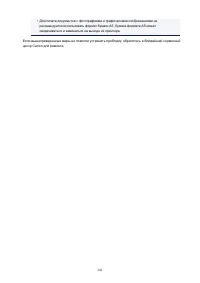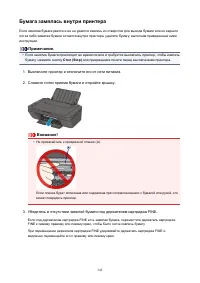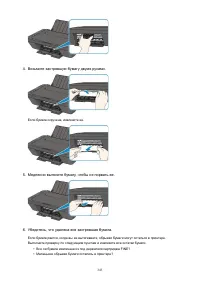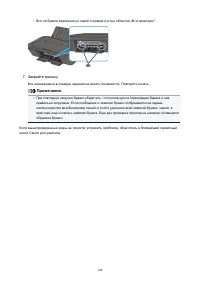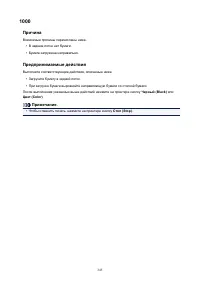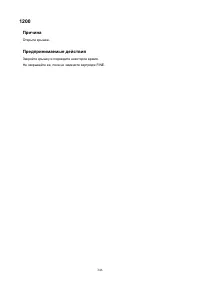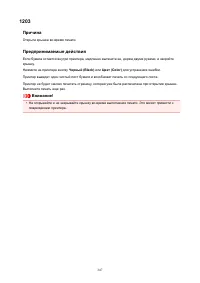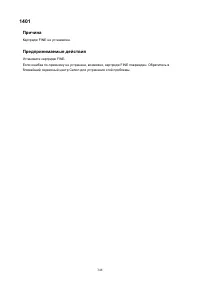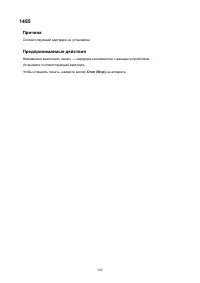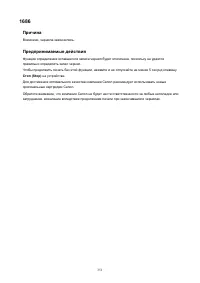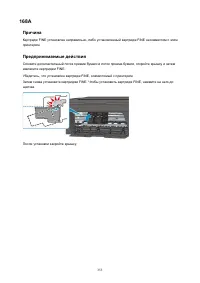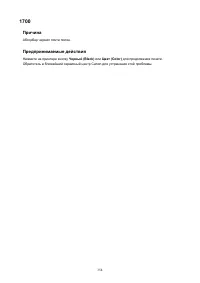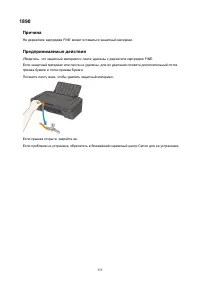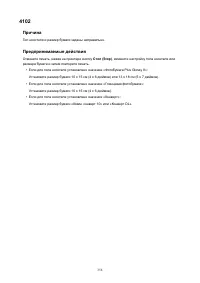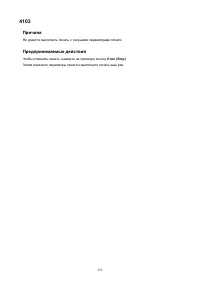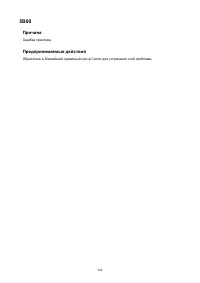МФУ Canon PIXMA MG3052 - инструкция пользователя по применению, эксплуатации и установке на русском языке. Мы надеемся, она поможет вам решить возникшие у вас вопросы при эксплуатации техники.
Если остались вопросы, задайте их в комментариях после инструкции.
"Загружаем инструкцию", означает, что нужно подождать пока файл загрузится и можно будет его читать онлайн. Некоторые инструкции очень большие и время их появления зависит от вашей скорости интернета.
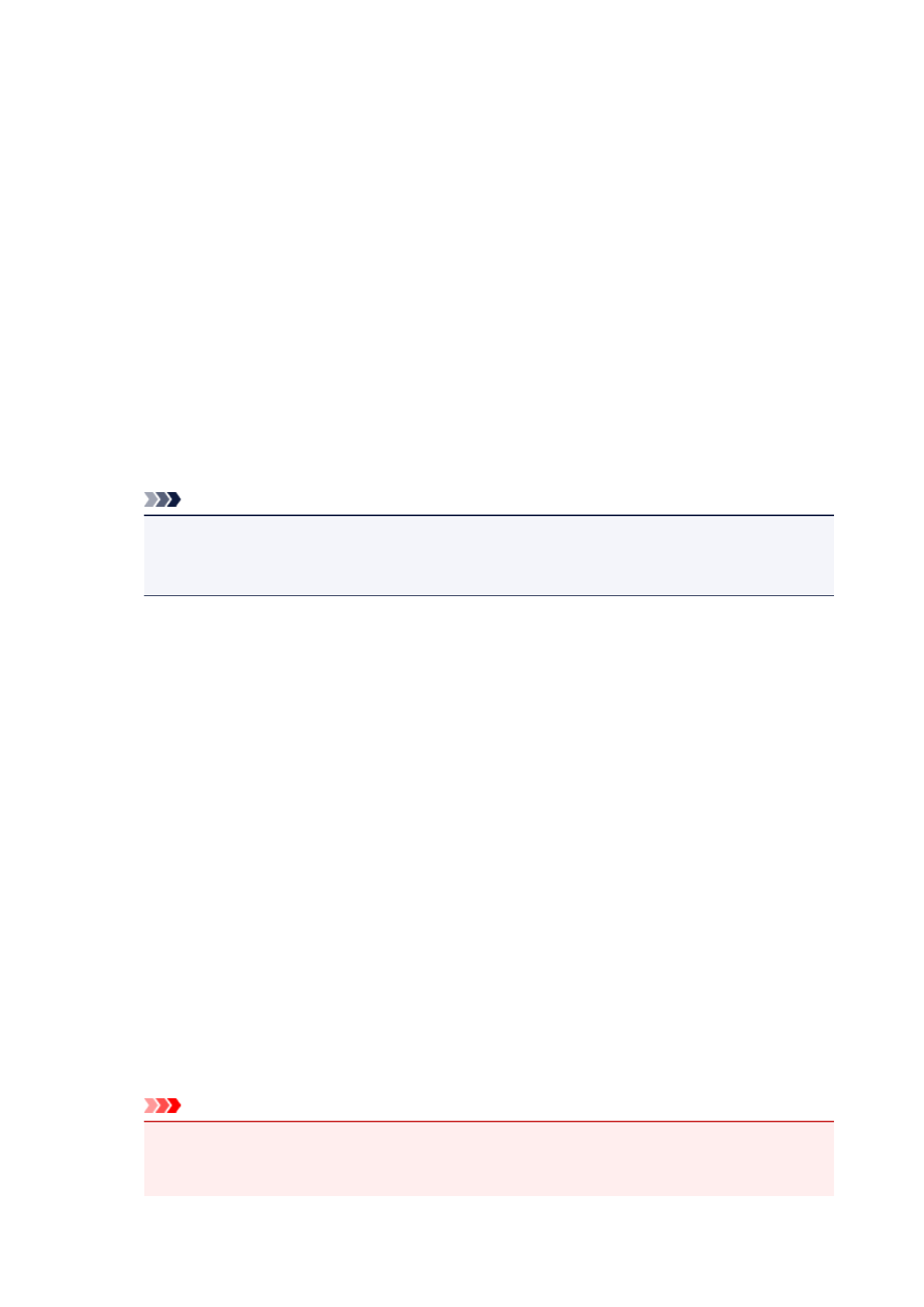
Открытие экрана настройки драйвера принтера
Экран настройки драйвера принтера можно отобразить из прикладной программы или щелкнув
значок принтера.
Отображение экрана настройки драйвера принтера из прикладной
программы
Выполните эту процедуру для настройки параметров печати при печати.
1. Выберите команду печати в прикладной программе
Команда
Печать (Print)
обычно находится в меню
Файл (File)
.
2. Выберите название модели используемого принтера и щелкните
Настройка
(Preferences)
(или
Свойства (Properties)
).
Отображается экран настройки драйвера принтера.
Примечание.
• В зависимости от используемой прикладной программы названия команд и меню, а также
количество действий могут различаться. Более подробные сведения см. в инструкциях по
эксплуатации используемой прикладной программы.
Отображение экрана настройки драйвера принтера с помощью значка
принтера
На экране настройки можно выполнять операции обслуживания принтера, такие как очистка
печатающих головок, или настройку параметров печати, используемых всеми прикладными
программами.
1. Чтобы открыть экран настройки, выполните следующие действия:
• Если используется операционная система Windows 10, Windows 8.1 или Windows 8,
выберите
Панель управления
(Control Panel)
->
Оборудование и звук
(Hardware and
Sound)
->
Устройства и принтеры
(Devices and Printers)
.
• При использовании операционной системы Windows 7 в меню
Пуск
(Start)
выберите
Устройства и принтеры
(Devices and Printers)
.
• Если используется операционная система Windows Vista, выберите
Панель управления
(Control Panel)
->
Оборудование и звук
(Hardware and Sound)
->
Принтеры
(Printers)
.
2. Правой кнопкой мыши щелкните значок используемой модели. После отображения
меню выберите
Настройка печати
(Printing preferences)
Отображается экран настройки драйвера принтера.
Внимание!
• При открытии окна настройки драйвера принтера через
Свойства принтера
(Printer
properties)
(Windows 10, Windows 8.1, Windows 8, Windows 7) или
Свойства
(Properties)
(Windows Vista) открываются следующие вкладки в зависимости от функций в Windows:
150